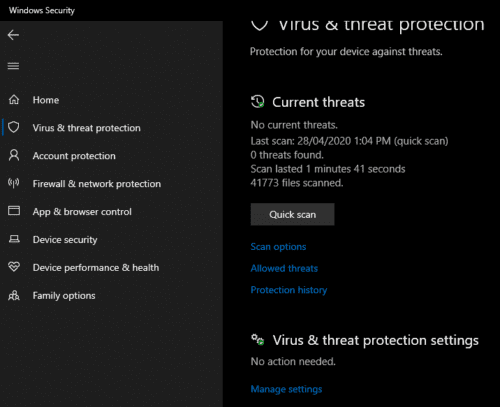Cualquier producto antivirus puede generar resultados falsos positivos. Un falso positivo es cuando el software antivirus identifica positivamente algo como un virus, pero es un error. Cuando esto sucede, el software antivirus tratará la detección como si fuera real. La única forma de cambiar esto es identificar correctamente la detección como un falso positivo y luego pedirle al software antivirus que excluya el archivo. Puede parecer complicado, pero en última instancia, ¡no es tan difícil como podría pensar!
La exclusión de un archivo y un escáner antivirus hace que se omita la prueba de ese archivo. Esto significa que si tiene un archivo que no se informa correctamente, es posible que pueda resolver el problema haciendo que el software antivirus ignore ese archivo. Esta guía lo guiará a través del proceso de exclusión de un archivo del escaneo con Windows Defender.
Sugerencia: tenga cuidado al excluir archivos. Solo excluya los archivos que esté absolutamente seguro de que son seguros. También debe minimizar el número de archivos excluidos. Si un virus logra infectar su computadora, puede infectar cualquier archivo o directorio excluido para escapar a una mayor detección.
Para abrir Windows Defender y su configuración, presione la tecla de Windows, escriba «Seguridad de Windows» y presione Entrar. En la aplicación de seguridad de Windows, haga clic en la pestaña «Protección contra virus y amenazas», luego haga clic en «Administrar configuración» debajo del encabezado «Configuración de protección contra virus y amenazas».
Haga clic en «Administrar configuración» en «Configuración de protección contra virus y amenazas» en la pestaña «Protección contra virus y amenazas».
Haga clic en el enlace «Agregar o quitar exclusiones» debajo del encabezado «Exclusiones». Se encuentra en la parte inferior de la página de configuración de Protección contra virus y amenazas.
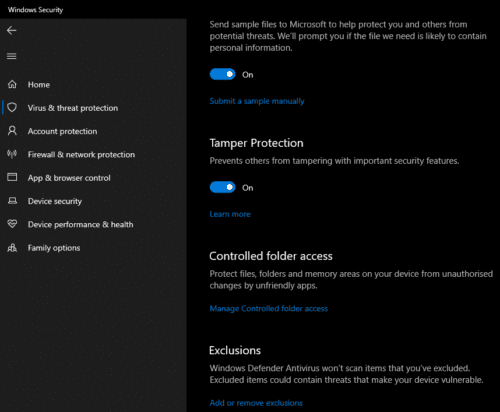 Haga clic en «Agregar o quitar exclusiones» debajo del encabezado «Exclusiones».
Haga clic en «Agregar o quitar exclusiones» debajo del encabezado «Exclusiones».
Haga clic en el botón «Agregar una exclusión», luego elija el tipo de exclusión que desea agregar. Puede excluir un archivo individual o una carpeta completa y su contenido, incluidos los subdirectorios. También puede excluir todos los archivos de un determinado tipo de archivo o proceso específico.
Sugerencia: cuando excluya archivos, sea lo más específico posible e intente excluir lo menos posible; mantenga la carpeta lo más pequeña posible y excluya archivos en lugar de carpetas siempre que sea posible.
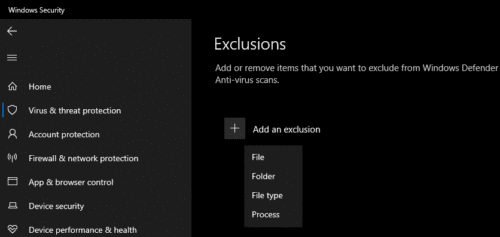 Seleccione el tipo de exclusión que desea aplicar. Se recomienda excluir solo archivos individuales en lugar de aplicar exclusiones generales.
Seleccione el tipo de exclusión que desea aplicar. Se recomienda excluir solo archivos individuales en lugar de aplicar exclusiones generales.
Para excluir un archivo, seleccione «Archivo» de la lista desplegable, luego seleccione el archivo en su disco duro que desea excluir del análisis. La aplicación de la exclusión requerirá permisos administrativos y es posible que deba hacer clic en «Sí» en el mensaje de Control de cuentas de usuario (UAC).
Una vez que se ha excluido un archivo, aparecerá debajo del botón «Agregar exclusión».
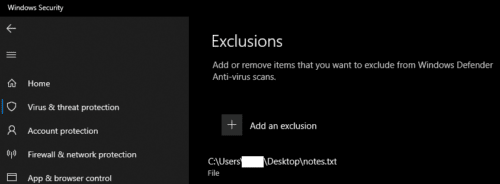 Los archivos excluidos aparecerán debajo del botón «Agregar exclusión».
Los archivos excluidos aparecerán debajo del botón «Agregar exclusión».